Бумага замялась внутри принтера
Если замятая бумага рвется и ее не удается извлечь из отверстия для выхода бумаги или из отверстия для подачи либо замятая бумага остается внутри принтера, удалите бумагу, следуя приведенным ниже инструкциям.
 Примечание.
Примечание.
- Если во время печати замялась бумага и для ее извлечения нужно выключить принтер, перед выключением принтера нажмите кнопку Стоп (Stop) на принтере для останова печати.
-
Выключите принтер и отключите его от сети питания.
-
Откройте модуль сканирования / крышку.
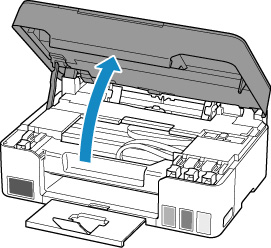
 Внимание!
Внимание!-
Не прикасайтесь к прозрачной пленке (A), белой ленте (B) или трубкам (C).
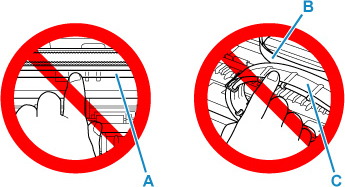
Если эта часть будет испачкана или поцарапана при соприкосновении с бумагой или рукой, это может повредить принтер.
-
-
Убедитесь в отсутствии замятой бумаги под держателем печатающей головки.
Если под держателем печатающей головки есть замятая бумага, переместите держатель печатающей головки в дальний правый или левый край, чтобы было легче извлечь бумагу.
При перемещении держателя печатающей головки удерживайте верхнюю часть держателя печатающей головки и медленно перемещайте к правому или левому краю.
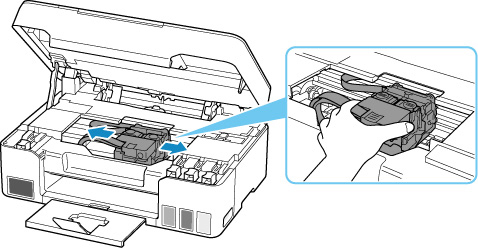
-
Возьмите застрявшую бумагу двумя руками.
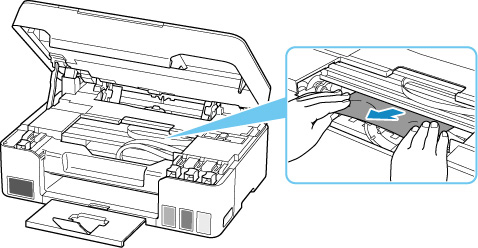
Если бумага скручена, извлеките ее.
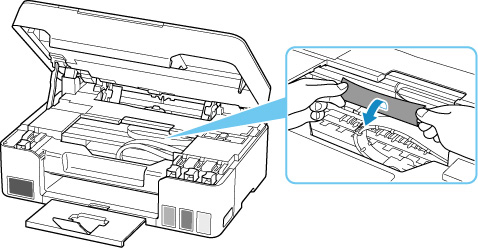
-
Медленно вытяните бумагу, чтобы не порвать ее.
Потяните бумагу под углом около 45 градусов.
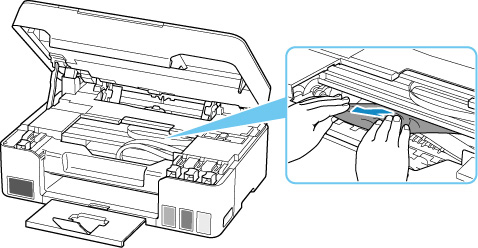
-
Убедитесь, что удалена вся застрявшая бумага.
Если бумага рвется, когда вы ее вытягиваете, обрывки бумаги могут остаться в принтере. Выполните проверку по следующим пунктам и извлеките все остатки бумаги.
- Вся ли бумага извлечена из под держателя печатающей головки?
- Маленькие обрывки бумаги остались в принтере?
- Вся ли бумага извлечена из левой и правой пустых областей (D) в принтере?
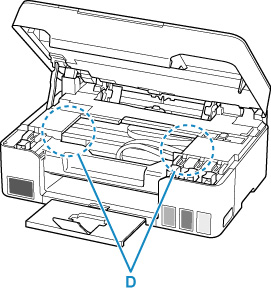
-
Осторожно закройте модуль сканирования / крышку.
Чтобы закрыть модуль сканирования / крышку, поднимите его/ее вверх, а затем аккуратно закройте.
-
Снова подключите принтер к сети питания и включите его.
Все находящиеся в очереди задания на печать отменяются. Повторите печать.
 Примечание.
Примечание.-
При повторной загрузке бумаги убедитесь, что используется подходящая бумага и она правильно загружена.
Если при возобновлении печати после удаления замятой бумаги на ЖК-дисплее принтера или на экране компьютера появляется сообщение о замятии бумаги, возможно, внутри принтера все еще осталась бумага. Еще раз проверьте принтер на наличие оставшихся обрывков бумаги.
-
Если вышеприведенные меры не помогли устранить проблему, обратитесь в ближайший сервисный центр Canon для ремонта.
 Внимание!
Внимание!
- Не наклоняйте принтер во время его перемещения, так как чернила могут вытечь.
- Инструкции по транспортировке принтера для ремонта см. в разделе Ремонт принтера.


